Microsoft Store İndirmelerini Hızlandırma

Microsoft Store
Bugün hepimiz, hem yeni çıkanlar hem de geçmişin klasikleri olan devasa film kitaplıklarına erişebiliyoruz. İster akıllı telefonunuzu, ister bilgisayarınızı veya bir TV'yi kullanın, çok sayıda yasal (ve o kadar da yasal olmayan) film kopyalarına erişebilirsiniz. Hulu, Netflix ve Prime Video gibi siteler terabaytlarca video içeriğini sürekli olarak yayınlar. İzlemek istediğiniz hemen hemen her şeyi, ne zaman izlemek isterseniz izleyebilirsiniz.
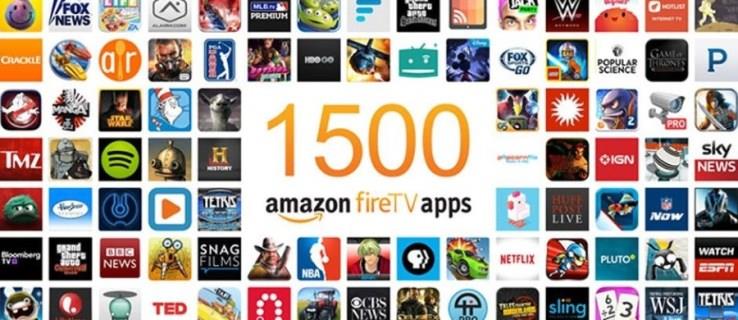
Tüketicilerin televizyonlarına video akışı yapmaları için daha basit çözümlerden biri Amazon Fire TV Stick'tir. Bu seçenek şu soruyu gündeme getiriyor: Filmleri Fire TV Stick'inize indirebilir misiniz? Cevap hayır, doğrudan değil.
Fire TV Stick herhangi bir videoyu depolamak için yeterli yerel depolama alanına sahip değil; başka bir kaynaktan bir şeyler yayınlamalı ve sınırlı alanını uygulamaları önbelleğe almak ve depolamak için kullanmalıdır. Ancak, filmleri daha sonra izlemek üzere diğer cihazlara indirmenin yolları vardır.
Ayrıca Fire TV Stick'iniz Amazon Prime Video, Hulu, Netflix veya benzeri hizmetlere erişebilir. Bu kılavuz, film içeriğini Fire TV Stick'inize almak için size birkaç farklı seçenek gösterir.
Fire TV Stick'te Film Akışı/İzleme
Filmlere erişmenin ilk ve en kolay yolu Amazon Prime, Hulu, Netflix veya başka bir hizmeti kullanmaktır. Sadece uygun uygulamayı yükleyin. Bazı mükemmel ücretsiz alternatifler olmasına rağmen, bu tür sitelerin çoğu için bir aboneliğe ihtiyacınız olacak, ardından hizmetin mevcut kitaplıklarında istediğiniz gibi gezinin.
İzlemek isteyebileceğiniz tüm filmlerin tek bir hizmette bulunmayacağını unutmayın; bazen, istediğinizi bulmak için birkaç farklı site arasında dolaşmanız gerekir.
Sınırlı Fırsat: 3 ay ÜCRETSİZ!
ExpressVPN'i edinin. Güvenli ve akış dostu.
30-gün para iade garantisi
Birkaç harika ücretli ve ücretsiz akış hizmeti vardır; işte en popüler olanlardan bazıları.
Fire TV Stick'te Amazon Prime Video kullanın

Amazon Prime Video, Amazon Prime aboneliğine ücretsiz olarak dahil edilen bir paket hizmettir. Prime genellikle yıllık 119 ABD doları veya aylık 12,99 ABD dolarıdır. Çoğu insan için Prime Video aboneliği, Prime'ı almanın birincil nedeni değildir, ancak birçok sağlam, üst düzey film ve TV içeriği ile güzel bir bonustur.
Fire TV Stick'te Netflix kullanın
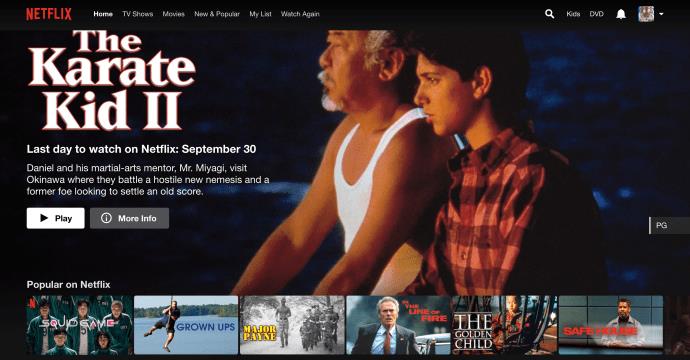
Netflix , etrafındaki en popüler akış hizmetlerinden biridir. Ayda 8,99 ABD dolarından başlayan planlarla, birincil video akış hizmeti için mükemmel bir seçimdir. Çok sayıda film, TV dizisi ve giderek artan miktarda orijinal içerik var.
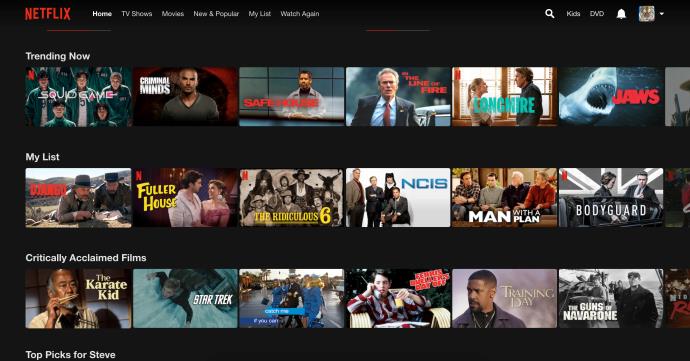
Fire TV Stick'te Hulu kullanın
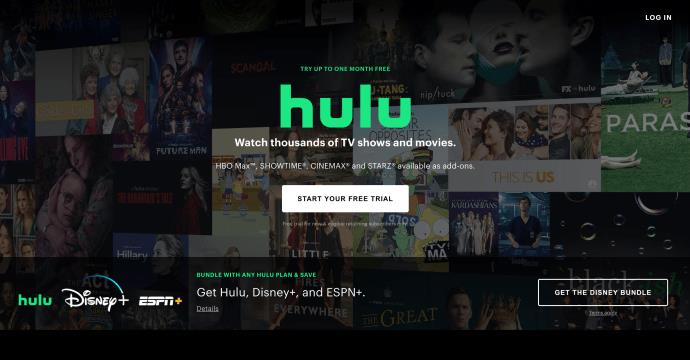
Hulu, HBO ve Showtime gibi premium kanal paketlerine ve canlı TV seçeneklerine yükseltme sunma avantajına sahip başka bir birincil akış sitesidir. Ayrıca bazı yüksek kaliteli orijinal içerikler üretir. Ayda 6,99 dolardan başlayan fiyatlarla, Hulu'da oldukça fazla seçenek var.
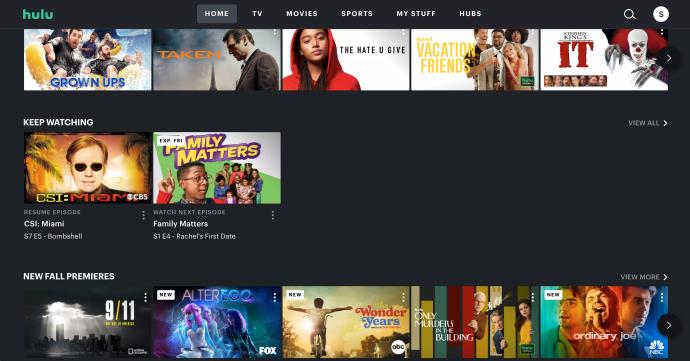
Fire TV Stick'te Pluto TV'yi kullanın
Pluto TV, izlemesi tamamen ücretsiz olmanın yanı sıra (düşük kaliteli) bir kablo TV aboneliğiniz varmış gibi hissettiren mükemmel bir kablo TV benzeri kanal dizisi sağlama avantajına sahiptir. MTV kanalları, Nickelodeon kanalları, bir Aksiyon kanalı ve çok daha fazlası gibi çeşitli film kanalları ve TV programı kanalları vardır.
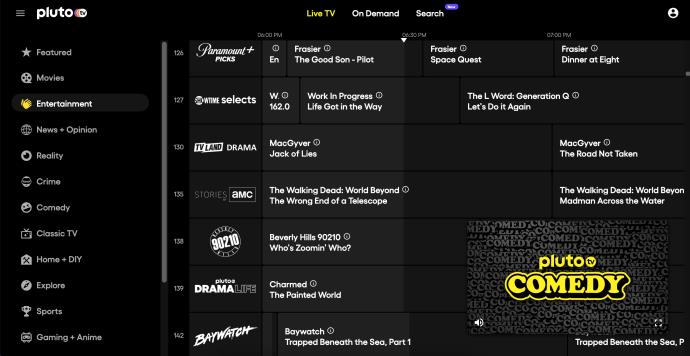
Fire TV Stick'te Classic Cinema Online'ı kullanın
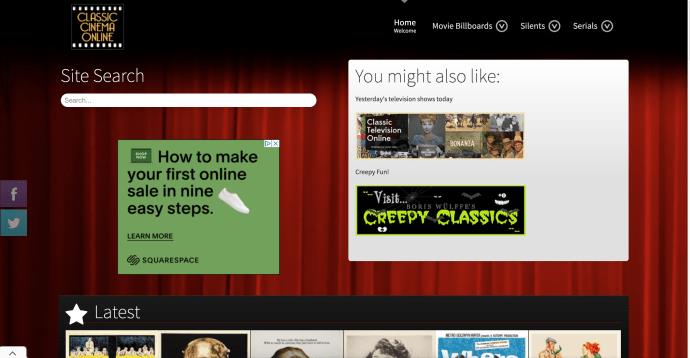
Classic Cinema Online, ücretsiz servis sağlayıcılar arasında tüm zamanların en iyilerinden biridir. Burada yeni film yok çünkü CCO tamamen eski klasiklere odaklanıyor ve sitede bazı harika filmler (ve birçok B-film dolgusu) var. Bu seçenek, eski Hollywood sahnesinin hayranları için sahip olunması gereken bir seçenektir.
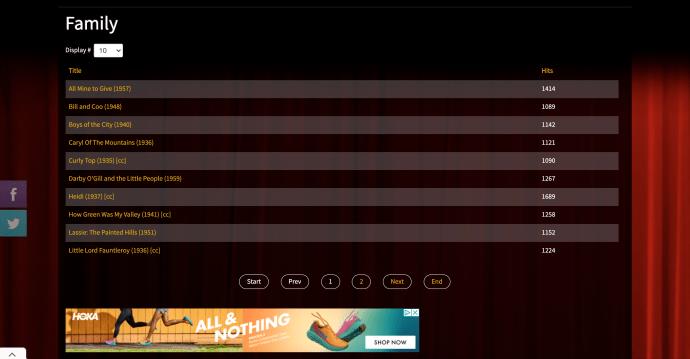
Fire TV Stick'te Popcornflix kullanın
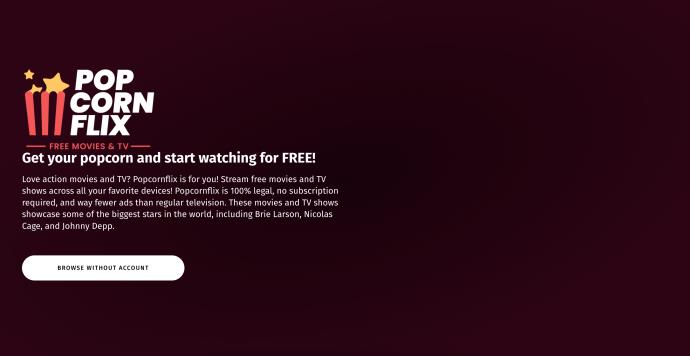
Screen Media Ventures, Popcornflix'e sahiptir ve tümü ücretsiz olarak yayınlanan 1.500'den fazla filmi gösterme lisansına sahiptir. Hiç kimsenin duymadığı bazı filmler, ancak epeyce klasik ve hatta bazı yeni filmler ile iyi bir karışımları var.
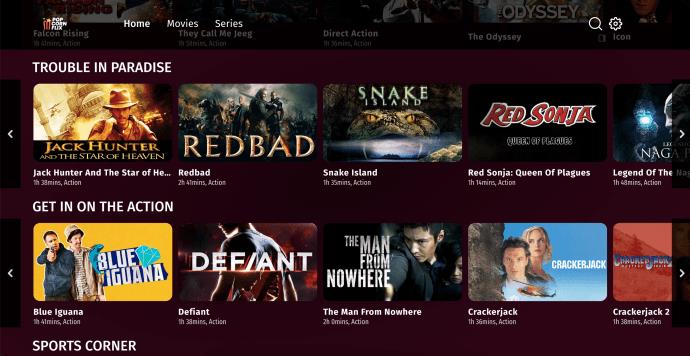
CONtv'yi Fire TV Stick'te kullanın
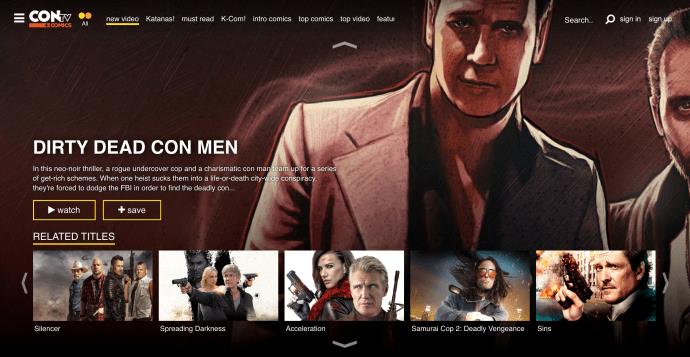
Viewster , pek çok hayran yapımı ve bağımsız içeriğe sahip bağımsız odaklı bir akış kanalıdır. Çok fazla animasyon ve anime var, bu yüzden bu türlerin hayranıysanız, burası göz atmaya değer bir site.
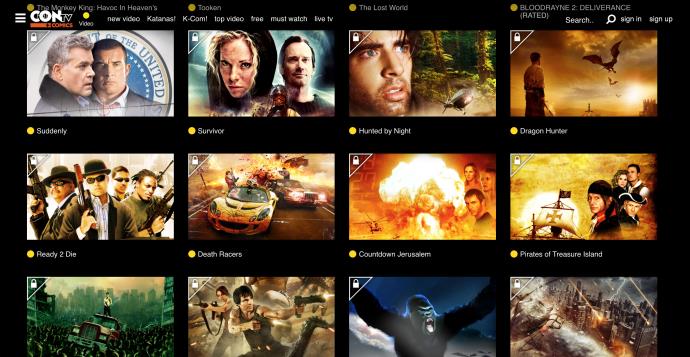
Bir Amazon Fire TV Çubuğunda İndirilen Filmleri İzlemek için Kodi Nasıl Kullanılır

İçeriği indirmek, yerel ağınızda bulundurmak ve ardından istek üzerine Fire TV Stick'inizde yayınlamak istiyorsanız, Kodi sizin için çözümdür. Kodi, kurulumu biraz çaba gerektiren bir medya sunucu sistemidir, ancak bir kez çalıştığında harikadır. Kodi'yi hem Fire TV Stick'inize hem de medya merkezi olarak kurduğunuz herhangi bir bilgisayara yüklemeniz gerekir. İşte nasıl yapılacağı.
Yukarıdaki talimatları izlerseniz, indirdiğiniz filmleri Amazon Fire TV Stick'inize aktarabilirsiniz. Kodi, kendi kendini yönetmede son derece iyidir ve diğer Kodi uygulamasını bulmalı, ona bağlanmalı ve içeriği doğrudan yayınlamalıdır. Bu seçenek, içeriğinizin keyfini çıkarmanın bir başka yoludur!
İyi akışlar elde etmek için hızlı İnternet'e mi ihtiyacınız var? Ağ hızınızı optimize etme konusundaki eğitimimize göz atın .
Kodi hakkında biraz daha bilgi ister misiniz? İşte Kodi'de film izlemek için rehberimiz .
Microsoft Store
Bebekler için sıcak ve soğuk kompres kullanımı hakkında gereken bilgiler ve dikkat edilmesi gereken noktalar.
Netflix, en sevdiğimiz video akış platformlarımızdan biridir ve hem kablo kesiciler hem de kablo aboneleri için geçerli bir platform oluşturmaktan neredeyse tek başına sorumludur. Hulu, Amazon ve HBO'nun hepsi bu yolu takip ederken
Altyazılar birçok fayda sağlayabilir. Belki çevredeki gürültüler dikkatinizi dağıtıyor veya yabancı dilde bir film izliyorsunuzdur. Durum ne olursa olsun, Hisense'inizde altyazıları nasıl açacağınızı (veya kapatacağınızı) bilmek kullanışlıdır.
Altyazılar, Hisense TV'nizin son derece kullanışlı bir özelliği olabilir. İster farklı bir ülkeden aksiyon dolu bir film, ister dramatik bir TV programı izliyor olun, ana dilinizdeki altyazılar dil boşluğunu kapatmanıza olanak tanır. Gibi
İki bilgi parçasını birbirine bağlamak için bağlantıların kullanılması, herhangi bir görev yönetimi etkinliğinin önemli bir parçası haline geldi. Bu nedenle, bugün size Notion'a nasıl bağlantı ekleyeceğiniz konusunda talimatlar vereceğiz. Bu bir
Bir Chromecast cihazınız var mı? YouTube'a bağladıysanız, telefonunuzda YouTube uygulamasını açtığınızda o küçük Yayınla simgesi görünmeye devam edecektir. Bu bazı can sıkıcı durumlara neden olabilir. Yanlışlıkla atarsan
Netflix, isteğe bağlı eğlence için popüler bir kaynaktır. En sevdiğiniz Netflix Orijinalleri beklediğinizden daha düşük çözünürlüklerde geliyorsa, görüntü ayarlarınızı değiştirmeniz yardımcı olacaktır. İşte bilmeniz gereken her şey. Netflix Resmini Değiştirme
Kodi, indirebileceğiniz en çok yönlü - kötü şöhretli - akış yazılımlarından biridir ve MacBook'lardan ve PC'lerden Chromecast'lere ve Firesticks'e kadar her şeyde mevcuttur. Peki ya akıllı telefonunuz veya tabletiniz? eğer sahipsen
Son derece popüler akış hizmeti Netflix, çeşitli dillerde içerik ve ayarlar sunar. Özellik harika olsa da, ekranda ana dilinizden farklı bir dil görüntülendiğinde bu durum kafa karışıklığına neden olabilir. Belki birisi yanlışlıkla dili ayarlamıştır,
Bir Netflix ve dinlenme seansı çok eğlenceli olabilir. Bir şeyler atıştırın ve bir içki alın, oturun ve en sevdiğiniz filmi veya programı izleyin. Ancak en yeni dizileri art arda izlerken ihtiyacınız olmayan bir şey var. Sinir bozucu
Netflix bir çevrimiçi akış devidir, ancak hesabınızda çok fazla cihaz etkinleştirildiğinde ne yaparsınız? Netflix'te kaç cihaza sahip olabileceğiniz konusunda bir sınır yoktur, ancak bunu nasıl yapacağınız konusunda bir sınır vardır.
Erişiminizin olduğu Netflix içeriği, IP adresi konumunuza bağlıdır. Netflix'in yayın anlaşmalarına göre, bazı içeriklerin yalnızca belirli ülkelerde yayınlanması için lisansları vardır. Uzaktaysanız, coğrafi kilitler bir acı olabilir.
İnternet üzerinden video akışı, dizi ve film izlemek için en popüler yöntemlerden biri haline geldi. Yine de, bu teknolojinin yükselişi, ara sıra garip ve kafa karıştırıcı bir hata mesajıyla karşılaşmak anlamına geliyordu:
Disney Plus, mevcut en popüler akış hizmetlerinden biridir. Düşük maliyetli ve olağanüstü film, şov ve belgesel koleksiyonu herkes için bir şeyler sunuyor. Çoğu akış hizmetinde olduğu gibi, izlediğiniz programların ve filmlerin kaydını görebilirsiniz.








![Netflixte [Tüm Cihazlarda] Dil Nasıl Değiştirilir? Netflixte [Tüm Cihazlarda] Dil Nasıl Değiştirilir?](https://img.webtech360.com/resources6/s2/image-5188-0605161802346.jpg)




